Windows Fotoğraf Galerisi ile Fotoğraflardaki Kişiler Nasıl Etiketlenir
Windows Fotoğraf Galerisi(Windows Photo Gallery) birçok harika özelliğe sahiptir. Favorilerimizden biri, fotoğraflarınızdaki kişileri tanımlamanıza ve etiketlemenize olanak tanıyan yüz tanıma özelliğidir. Ne kadar çok kişiyi etiketlerseniz, Windows Fotoğraf Galerisi'nin(Windows Photo Gallery) etiket önermesi ve kişileri doğru şekilde tanımlaması o kadar kolay olur. Bir başka harika şey de, fotoğraflarınızı Facebook'ta yayınlarsanız, etiketleriniz (Facebook)Facebook'ta(Facebook) da yayınlanacak . Etiketler aynı zamanda arama kriteri olarak da kullanılabilir, böylece ilginizi çeken fotoğrafları kolayca bulabilirsiniz. Bu kılavuzda , Windows Fotoğraf Galerisi 2012'de etiketleme ve (Windows Photo Gallery 2012)yüz tanımanın(face recognition work) nasıl çalıştığını göstereceğim .
Fotoğraf Galerisi(Photo Gallery) - Tanımlama ve Sosyal Medyayı Kolaylaştırma(Identification and Social Media Easier)
Fotoğraflarınızı etiketlediğinizde, Fotoğraf Galerisi'ne(Photo Gallery) çok temel yüz tanımanın nasıl yapıldığını öğretiyorsunuz. Ne kadar çok etiket koyarsanız, kime baktığınızı o kadar iyi tanımaya başlar. Ve elbette, herkesi etiketlediyseniz, belirli bir kişinin resmini bulmak çok, çok daha kolay. İlk başta zaman alıcıdır, ancak zamanla daha kolay hale gelir.
Fotoğraf Galerisi 2012'nin(Photo Gallery 2012) bir başka harika özelliği de, Facebook ve Twitpic gibi sosyal medya sitelerine doğrudan yükleme yapmanıza izin vermesidir ve fotoğraflarınızı etiketlerseniz, etiketler de onlarla birlikte gider. Bu özellik ayrı bir makalede ele alınacaktır.
Fotoğraf Galerisi(Run Photo Gallery) Nasıl Kurulur ve Çalıştırılır
Henüz Fotoğraf Galerisi'ni(Photo Gallery) indirip yüklemediyseniz , bu öğreticiyi okuyun: Windows Temel Öğeler Nedir ve (Windows Essentials & How)Nasıl(Them) Kurulur .
Bileşen programlarından herhangi birini veya tümünü indirmeyi ve yüklemeyi seçebilirsiniz. Kurulum(Installation) hızlı ve kolaydır ve kurulum biter bitmez program kullanıma hazır olmalıdır.
Fotoğraf Galerisi , hem (Photo Gallery)Windows 7'de(Windows 7) hem de Windows 8'de(Windows 8) aynı şekilde çalışır . Windows 7 ekranım daha iyi göründüğü için burada öncelikle Windows 7 ekran görüntülerini kullanıyorum .
Fotoğraf Galerisinde(Photo Gallery) Etiketlemeye Başlarken
Fotoğraf Galerisi(Photo Gallery) açıldığında , varsayılan Resimler(Pictures) kitaplığında saklanan fotoğrafları görebilirsiniz. Benim gibiyseniz ve fotoğraflarınızı başka bir klasörde/klasörlerde saklıyorsanız ve orada tutmak istiyorsanız , onlarla herhangi bir şekilde çalışmak istiyorsanız kopyala-yapıştır veya sürükleyip (copy-paste or drag)Fotoğraf Galerisi'ne(Photo Gallery) bırakmanız gerekir . . Daha basit bir yöntem(simpler method) , bu klasörü Resimler(Pictures) kitaplığınıza eklemektir. Bu şekilde, klasör yapınızı sağlam tutar ve (folder structure)Fotoğraf Galerisi'nin(Photo Gallery) resim koleksiyonunuzu dizine eklemesini ve yönetmesini kolaylaştırırsınız .
Burada, Fotoğraf Galerisi'ne(Photo Gallery) bir sürü resim kopyaladım . Makalenin amacı için, ailemden ve arkadaşlarımdan(family and friends) resimlerini kullanmak için izin almak zorunda kalmamayı tercih ettiğim için, birkaç Amerikan başkanının kamuya açık portrelerini kullanıyorum.
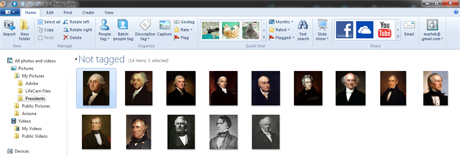
Kişilerinizi çeşitli sosyal medya sitelerinden içe aktarmak istiyorsanız, şeridin(ribbon) sağındaki uygun simgeye tıklayabilirsiniz . Başlamak için SkyDrive, Facebook, YouTube, Flickr(SkyDrive, Facebook, YouTube, Flickr) ve Vimeo seçenekleriniz var .

(Click)Fotoğraf Galerisi'ne(Photo Gallery) bağlanmak istediğiniz hizmetin simgesine tıklayın , bunun olmasına izin vermeniz için bir ekran açılacaktır.

Microsoft hesabınızla(Microsoft account) daha fazla sosyal medya sitesine bağlanmak istiyorsanız , alttaki Hizmetlerinizi Yönetin'e(Manage Your Services) tıklayın . Bu, Microsoft hesabınıza(Microsoft account) bu sitelere erişme izni verebileceğiniz bir web sitesi açacaktır .
Fotoğraf Galerisinde Kişiler Nasıl Etiketlenir
Fotoğraf Galerisi(Photo Gallery) açıldığında ve birlikte çalışmak istediğiniz resimleri görüntüledikten sonra, bir fotoğrafa tıklayın veya bir grup fotoğraf elde etmek için ctrl-tıklayın veya shift-tıklayın veya Tümünü Seç'e tıklayın(Select All) ve ardından şeritteki Kişi Etiketi'ne(People Tag) tıklayın. .
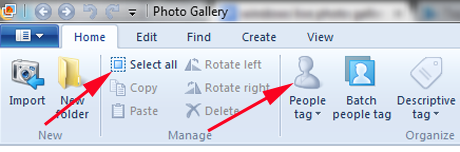
Bu , ekranın sağ tarafındaki (hand side)Etiket(Tag) menüsünü açacaktır . Kişileri içe aktarmayı seçtiyseniz, bu kişilerin adları listenizde görünür.
NOT:(NOTE:) Kişileri içe aktarmayı seçmedim. Tüm sosyal medyamın birbirine bağlı olmasını istemiyorum. Bu güvenli olmadığı anlamına gelmiyor, sadece onları ayrı tutmayı tercih ediyorum.
Başlamak için "Kişi etiketleri ekle"("Add people tags") yi tıklayın .

Burada, kişilerin adları görünmüyorsa veya kişi listenizi almamayı seçtiyseniz, fotoğraflarınızda etiketlemek istediğiniz kişilerin adlarını yazmanız istenecektir. Başlamak için birkaç başkanın adını yazdım.

Adları ekledikten sonra, her bir adın üzerine gelin ve sağda bir açılır menü göreceksiniz. Kendinizi etiketlemek istiyorsanız, That's me!.
Şimdi, fotoğrafları gerçekten etiketlemenin zamanı geldi. Burada George Washington'a(George Washington) tıkladım . Şimdi "Kişi etiketleri ekle" ye("Add people tags") tıklıyorum ve olasılıklar listem açılıyor.

Önce fotoğrafı etiketlemek için George Washington'a(George Washington) tıklıyorum , ama henüz işim bitmedi. Fotoğraf Galerisi'nin(Photo Gallery) gelecekte yüz tanımaya yardımcı olması için hangi ismin hangi yüze gittiğini bildiğinden emin olmak için, açılır menüye tıklayın ve ardından "Fotoğraftaki kişiyi bul"("Locate person in photo") seçeneğine tıklayın .

Fotoğraf Galerisi(Photo Gallery) , seçtiğiniz fotoğrafı(chosen photo) tam boyuta büyütür. Etiketlemek istediğiniz kişiye tıklayın . (Click)Yerleştirmek istediğiniz her etiket için bunu tekrarlayın. Fotoğraf gerçekten kalabalık değilse, etiketi doğrudan öznenin yüzüne yerleştirmeniz gerekmez. Bir fotoğrafta adı listede olmayan birini bulursanız, "Yeni kişi ekle"yi tıklayın.("Add new person".)

Bu andan itibaren bir fotoğrafı etiketlemek için tek yapmanız gereken fotoğrafınızı seçip şeritte Kişiler Etiketi'ni seçmek ve ardından sağdaki (People Tag)bilgi panelindeki(information panel) isimlere tıklayıp ardından fotoğraftaki uygun konuya tıklamak. . Bu kadar kolay.
Toplu Kişi Etiketini Kullanarak Birden Çok Etiket(Multiple Tags Using Batch People Tag) Nasıl Yerleştirilir
Peki ya fotoğrafları tek tek incelemek istemezseniz? "Toplu Kişi Etiketi"("Batch People Tag") kullanabilirsiniz . Şeritteki Ana Sayfa(Home) sekmesine gidin ve başlamak için "Toplu kişi etiketini" tıklayın.("Batch people tag")

Fotoğraf Galerisi(Photo Gallery) tüm resimleri bulurken kısa bir bekleme olabilir .

Her bir fotoğrafa tıklayın, ardından şeritteki "Farklı Etiketle"("Tag As") seçeneğine tıklayın . Uygun etiketi veya etiketleri(tag or tags) yazın .

İşiniz bittiğinde enter tuşuna basın , fotoğraf (press enter)Toplu Etiket(Batch Tag) penceresinden kaybolacaktır . Kalan her etiket için bunu tekrarlayın. Tüm etiketlerle işiniz bittiğinde Kapat(Close) 'ı tıklayın .
Fotoğraf Galerisinde(Photo Gallery) Bir Etiket(Tag) Nasıl Kaldırılır veya Düzenlenir
Birini yanlış etiketlediğinizi fark ederseniz veya herhangi bir nedenle bir etiketi kaldırmak istiyorsanız, etiketi içeren fotoğrafa tıklayın. Ardından sağdaki bilgi bölmesinde(information pane) kişinin adının yanındaki açılır menüyü tıklayın .

Buradan etiketinizi kolayca düzenleyebilir veya kaldırabilir veya bu kişiyi başka biri olarak yeniden adlandırabilirsiniz.

Çözüm
Gördüğünüz gibi Fotoğraf Galerisi(Photo Gallery) , fotoğraflarınızı etiketlemeyi ve etiketlerin doğru olduğundan emin olmayı çok kolaylaştırıyor. İsimleri kendiniz yazabilir veya kişilerinizi seçtiğiniz sosyal medyadan kolayca içe aktarabilirsiniz. Fotoğrafları etiketlemek başlangıçta çok iş gibi görünebilir, ancak Fotoğraf Galerisi(Photo Gallery) yakında hangi yüzlerin hangileri olduğunu öğrenmeye başlar ve gelecekte size etiketler önerecektir.
Fotoğraf Galerisi tam özelliklidir ve özellikle (Photo Gallery)aile ve arkadaşlarınızın(family and friends) fotoğraflarından oluşan bir koleksiyonla çalışıyorsanız, kullanmanız gereken tek fotoğraf düzenleme aracı olabilir . Bu makaleyi yazarken, Fotoğraf Galerisi'nin(Photo Gallery) kedileri insan yüzlerini tanıdığı gibi tanımadığını öğrendim, ama sonra tekrar, benim kadar çok kedi fotoğrafına sahip olan kaç kişi var? 🙂
Fotoğraf Galerisi'nin(Photo Gallery) etiketleme özelliğini kullandınız mı ? Yorumlarda bunun hakkında ne düşündüğünüzü bize bildirin. Deneyimlerinizi duymakla çok ilgileneceğim.
Related posts
Windows Fotoğraf Galerisi ile Picasa ve Google+'da Fotoğraflar Nasıl Yayınlanır
Windows Fotoğraf Galerisinde RAW Resimleri Nasıl Görüntülenir ve Garip Hataları Düzeltir
Windows Fotoğraf Galerisi'nde Resimleriniz için Etiketler ve Başlıklar Nasıl Düzenlenir
Windows Fotoğraf Galerisi ile Flickr'da Resimler Nasıl Yayınlanır
Windows Fotoğraf Galerisi'nde Görüntüler Nasıl Derecelendirilir ve İşaretlenir
OneDrive ile Windows Movie Maker Videolarını Yayınlama ve Paylaşma
Windows 10'da Cortana ve Groove Music ile müzik çalmaya yönelik eksiksiz kılavuz
Netflix (7 yolları) dilini nasıl değiştirilir
Steam ve bunların konumda ekran görüntüleri almak için nasıl
Windows Movie Maker'da Başlıklar, Altyazılar ve Krediler Nasıl Eklenir
Kamera uygulamasıyla Windows 10'da web kameranızı nasıl test edebilir ve kullanabilirsiniz?
Windows 11 Volume Mixer: Tüm bilmeniz gereken! -
Windows 10'te oyun veya uygulamalar için varsayılan GPU nasıl seçilir?
Windows'ta Oyun Modunu etkinleştirmenin 3 yolu -
Windows 10'da Xbox uygulamasıyla yapabileceğiniz 6 şey
Yerel Olarak Depolanan Filmleri Oynatmak için Windows 8.1'de Video Uygulaması Nasıl Kullanılır
Windows Fotoğraf Galerisi ile Kendi Ekran Koruyucunuzu Nasıl Oluşturursunuz
PC'nizi açmadan tam ekran kartı modeli bulmak için 5 yolu
Xbox Game Bar ile oyun oynarken Spotify'da müziği kontrol edin
Windows Fotoğraf Galerisi ile Resimlerinizi Nasıl Düzenlersiniz?
